Roční výkaz o činnosti ZZ (formulář)
Základní popis
Volba slouží k vyplnění ročního výkazu o činnosti poskytovatele ZS. Vyplněný výkaz se použije pro naplnění elektronického výkazu, který si získáte z Registrů rezortu zdravotnictví (adresa https://ereg.ksrzis.cz) nebo obdržíte elektronický výkaz e-mailem.
Termín sběru výkazů za rok 2024 je 30.4.2025.
Výkazy je možné odevzdat pouze v elektronické podobě v období od 1.3.2025 do 30.4.2025. Výkazy zaslané v listinné podobě nebudou akceptovány a budou považovány za neodevzdané.
Informace na webu ÚZIS: https://www.uzis.cz/index.php?pg=registry-sber-dat--vykazy
Umístění
Ambulance->Statistika->Roční výkaz o činnosti ZZ (formulář).
Vzhled a funkce
V programu SmartMEDIX jsou obsaženy následující výkazy:
| Výkaz | Kód | Odbornost | Platnost |
|---|---|---|---|
| Roční výkaz o činnosti poskytovatele ZS – praktický lékař pro dospělé | A (MZ) 1-01 A040 | 001 | od roku 2018 zrušeno |
| Roční výkaz o činnosti poskytovatele ZS – praktický lékař pro děti a dorost | A (MZ) 1-01 A041 | 002 | |
| Roční výkaz o činnosti poskytovatele ZS – gynekologie a porodnictví | A (MZ) 1-01 A018 | 603, 604 | |
| Roční výkaz o činnosti poskytovatele ZS – obory vnitřního lékařství | A (MZ) 1-01 A001 | 101, 102, 104, 107, 108, 109, 302 | od roku 2015 zrušeno |
| Roční výkaz o činnosti poskytovatele ZS – diabetologie | A (MZ) 1-01 A004 | 103 | od roku 2018 zrušeno |
| Roční výkaz o činnosti poskytovatele ZS – gastroenterologie | A (MZ) 1-01 A005 | 105 | |
| Roční výkaz o činnosti poskytovatele ZS – chirurgie (vč. dětské) | A (MZ) 1-01 A020 | 501, 502, 503, 504, 505, 506, 507, 405, 406, 601, 602, 606 | |
| Roční výkaz o činnosti poskytovatele ZS – ORL (ušní, nosní, krční) | A (MZ) 1-01 A028 | 701, 702, 703, 704 | od roku 2015 zrušeno |
| Roční výkaz o činnosti poskytovatele ZS – praktický zubní lékař | A (MZ) 1-01 A031 | 014 | od roku 2015 zrušeno |
| Roční výkaz o činnosti poskytovatele ZS – psychologické pracoviště | A (MZ) 1-01 A097 | 206, 304, 901, 613 | od roku 2015 zrušeno |
| Roční výkaz o činnosti poskytovatele ZS – pneumologie a ftizeologie | A (MZ) 1-01 A011 | 205 | |
| Roční výkaz o činnosti poskytovatele ZS – psychiatrie (bez přílohy) | A (MZ) 1-01 A013 | 305, 306, 307, 308, 309, 360, 935 | |
| Roční výkaz o činnosti poskytovatele ZS – neurologie | A (MZ) 1-01 A012 | 209, 409 | od roku 2015 zrušeno |
| Roční výkaz o činnosti poskytovatele ZS – alergologie a klinická imunologie | A (MZ) 1-01 A010 | 207 | od roku 2018 zrušeno |
| Roční výkaz o činnosti poskytovatele ZS – rehabilitační a fyzikální medicíny (FBLR) | A (MZ) 1-01 A052 | 201, 902 | |
| Roční výkaz o činnosti poskytovatele ZS – klinická logopedie | A (MZ) 1-01 A061 | 903 | |
| Roční výkaz o činnosti poskytovatele ZS – urologie | A (MZ) 1-01 A027 | 706, 707 | od roku 2015 zrušeno |
| Roční výkaz o činnosti poskytovatele ZS – lékařská genetika | A (MZ) 1-01 A037 | 208, 816 | |
| Roční výkaz o činnosti poskytovatele ZS – oftalmologie | A (MZ) 1-01 A030 | 705 | od roku 2018 zrušeno |
| Roční výkaz o činnosti poskytovatele ZS – dermatovenerologie (vč. dětské) | A (MZ) 1-01 A032 | 404, 405 | od roku 2018 zrušeno |
| Roční výkaz o činnosti poskytovatele ZS – Krizové centrum, komunitní psychiatrická sestra, dětský stacionář, další dětská zařízení, stacionář pro dospělé | A (MZ) 1-01 A430 | 305, 306, 307, 309, 360 | nový od roku 2015 |
| Roční výkaz o činnosti poskytovatele ZS – infekční | A (MZ) 1-01 A009 | 203 | nový od roku 2016 |
SmartMEDIX nabízí jen výkazy pro odbornosti, které jsou nastaveny v konfiguraci programu.
Vzhled okna
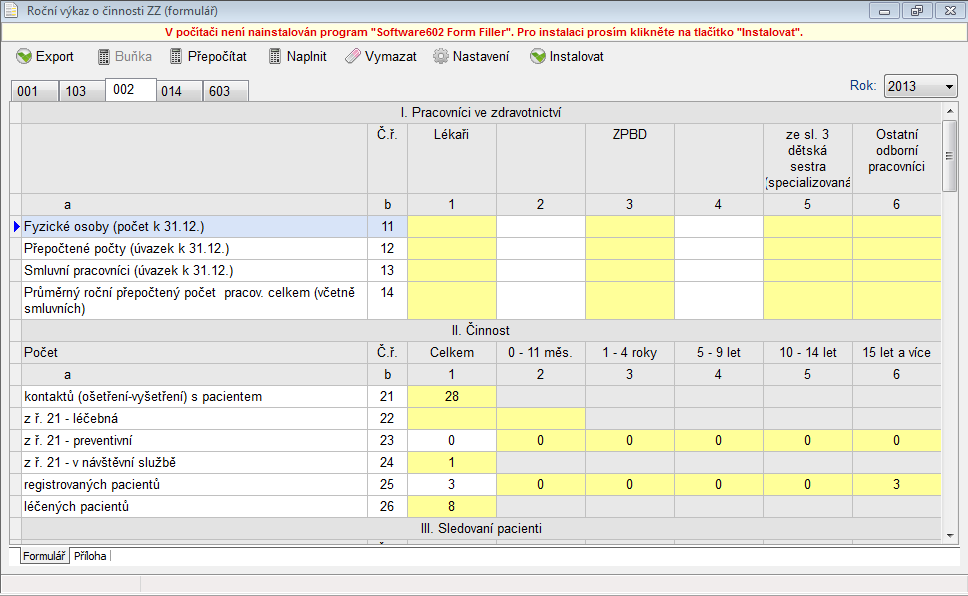
Popis okna
Ve vrchní části okna jsou umístěny záložky dle odborností (podle nastavení programu). Každá záložka je jeden výkaz. Ve výchozím stavu se program snaží výkaz předvyplnit dostupnými informacemi. Ve výkazu se vyplňují žluté buňky, šedé nebo bílé buňky se nevyplňují. Hodnoty ve žlutých buňkách lze libovolně upravit. Vyplněné informace ve výkazech program ukládá do databáze.
Popis tlačítkek
- Vyplněný výkaz lze tlačítkem
 „Export“ vyexportovat do souboru xml, který lze po té načíst do staženého formuláře. Detailněji je to popsáno v dalším textu.
„Export“ vyexportovat do souboru xml, který lze po té načíst do staženého formuláře. Detailněji je to popsáno v dalším textu. - Tlačítko
 “Buňka” znamená naplnit/přepočítat buňku, na které stojí kurzor.
“Buňka” znamená naplnit/přepočítat buňku, na které stojí kurzor. - Tlačítko
 “Přepočítat” přepočítá všechny bílé součtové buňky (poznámka: před každým uložením výkazu se automaticky bílé buňky přepočítají).
“Přepočítat” přepočítá všechny bílé součtové buňky (poznámka: před každým uložením výkazu se automaticky bílé buňky přepočítají). - Tlačítko
 „Naplnit“ znovu naplní výkaz informacemi z programu. Upozornění: Jestliže buňky již obsahovaly nějaké informace, tak tyto informace budou přepsány.
„Naplnit“ znovu naplní výkaz informacemi z programu. Upozornění: Jestliže buňky již obsahovaly nějaké informace, tak tyto informace budou přepsány. - Tlačítko
 „Vymazat“ vymaže všechny informace z výkazu. Výkaz tedy bude prázdný.
„Vymazat“ vymaže všechny informace z výkazu. Výkaz tedy bude prázdný. - Tlačítko
 „Nastavení“ slouží pro nastavení informací pro záhlaví a závěr výkazu. Když se použije tlačítko „Export“, tak informace pro záhlaví výkazu se získají z elektronického výkazu (soubor *.fo). Jinak bude nutné tyto informace ručně vyplnit. Informace uvedené v nastavení se buou zejména používat při tisku výkazu na papír.
„Nastavení“ slouží pro nastavení informací pro záhlaví a závěr výkazu. Když se použije tlačítko „Export“, tak informace pro záhlaví výkazu se získají z elektronického výkazu (soubor *.fo). Jinak bude nutné tyto informace ručně vyplnit. Informace uvedené v nastavení se buou zejména používat při tisku výkazu na papír. - Tlačítko
 „Tisk“ na hlavní ikonové liště – všechny výkazy je možné vytisknout na papír včetně vyplněných informací. Díky vestavěným funkcím v našem tiskové dialogu je potom možné výkaz uložit do PDF, odeslat e-mailem, apod…
„Tisk“ na hlavní ikonové liště – všechny výkazy je možné vytisknout na papír včetně vyplněných informací. Díky vestavěným funkcím v našem tiskové dialogu je potom možné výkaz uložit do PDF, odeslat e-mailem, apod…
Když nemá uživatel ve svém počítači nainstalován program Software602 Form Filler, tak se v okně nahoře zobrazí žlutý informační proužek a zobrazí se tlačítko  „Instalovat“. Tlačítko
„Instalovat“. Tlačítko  „Instalovat“ stáhne z webu společnosti Software 602 instalačku programu Form Filler a spustí instalaci zmíněného programu.
„Instalovat“ stáhne z webu společnosti Software 602 instalačku programu Form Filler a spustí instalaci zmíněného programu.
Postup získání, vyplnění a odeslání výkazu na ÚZIS
V následujícím textu jsou popsány dva způsoby, jak je možné odevzdávat výkazy:
- a. Registrovat se do registrů NZIS (http://uzis.cz/registry-nzis-vstup) a stáhnout si off-line výkaz, vyplnit jej a odeslat
- b. ÚZIS rozesílá výkazy e-mailem
a. Postup při vyplňování výkazů v CUV (Centrální úložiště výkazů):
- Vyplnit výkaz ve SmartMEDIXu
- Tlačítkem „Export“ uložit data výkazu do XML souboru
- Přihlásit se do systému NZIS
- Po přihlášení kliknout na ikonku „CUV“ (Centrální úložiště výkazů)
- Na další stránce se zvolí ikonka „Výkazy“ a „K odevzdání“
- Dále se vybere výkaz, který se bude vyplňovat. Kliknutím na řádek s názvem výkazu se otevře „Detail výkazu“. Nyní jsou dvě možnosti, jak se dostat k šabloně výkazu. Zvolí se možnost „Zobrazit prázdný formulář online“ a výkaz se zobrazí v nové záložce v prohlížeči internetu.
- V elektronickém výkaze kliknout na tlačítko „Import dat“
- Zkontrolovat vyplněné hodnoty ve výkaze a tlačítkem „Odeslat data“ odeslat výkaz. Pro odeslání se musí zadat heslo, které se používá pro přístup do systému NZIS
Krok 1. a 2.
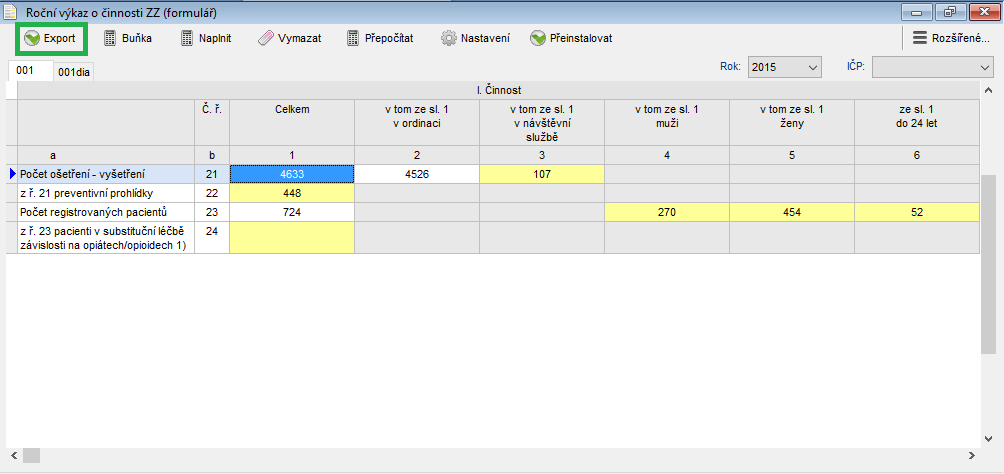
Krok 3.
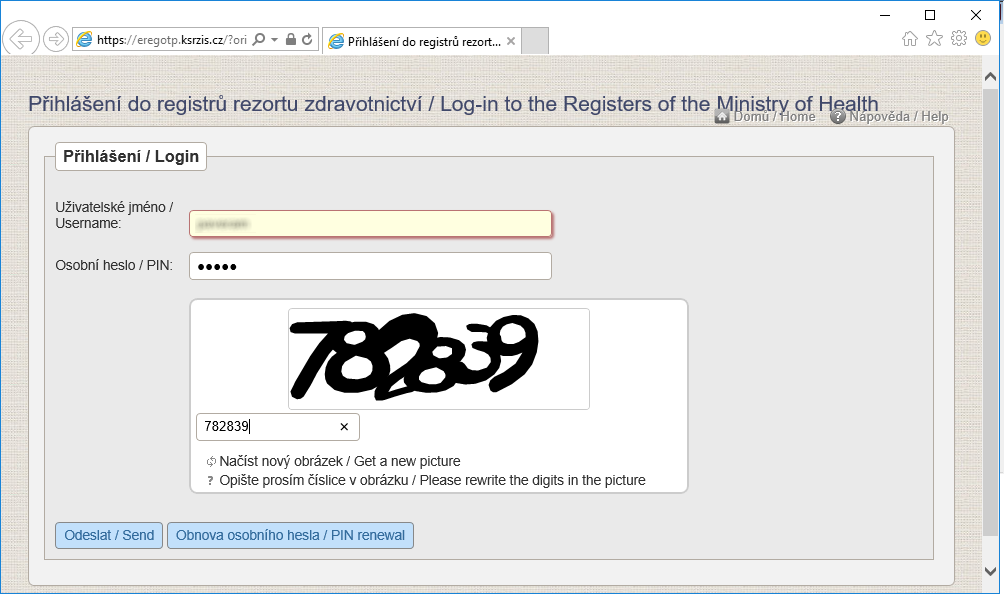
Krok 4.
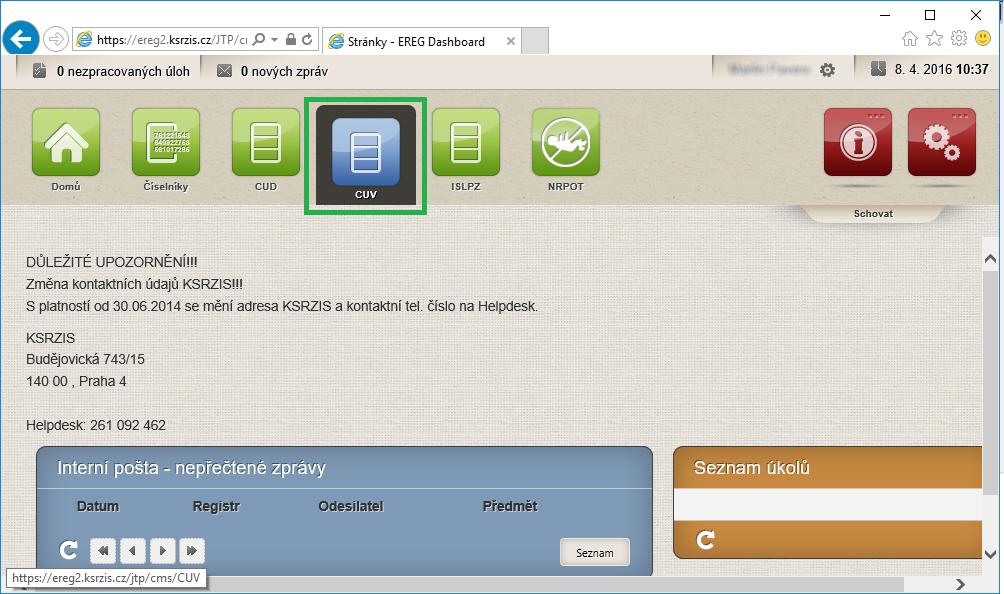
Krok 5.
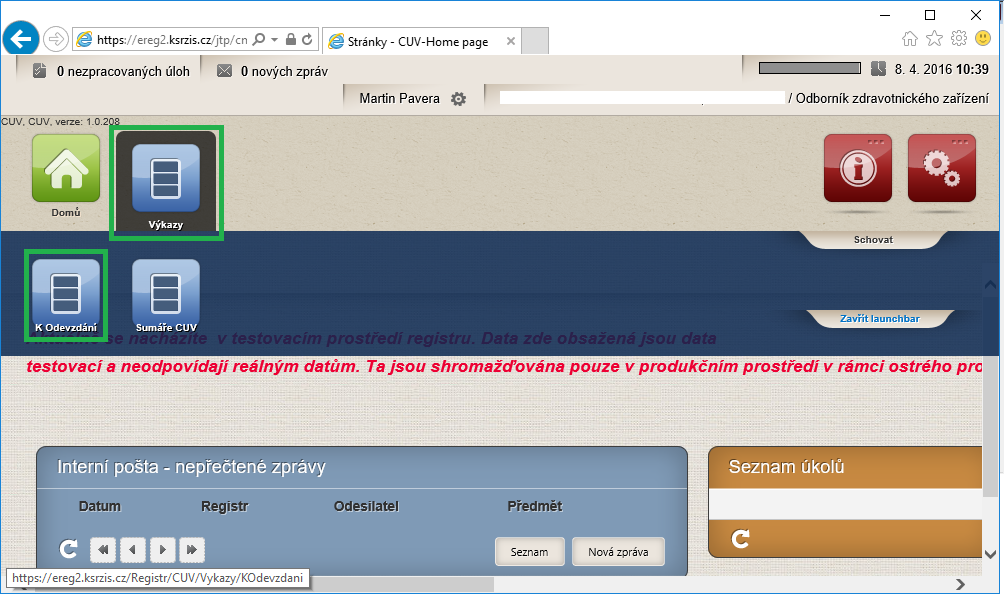
Krok 6. a.
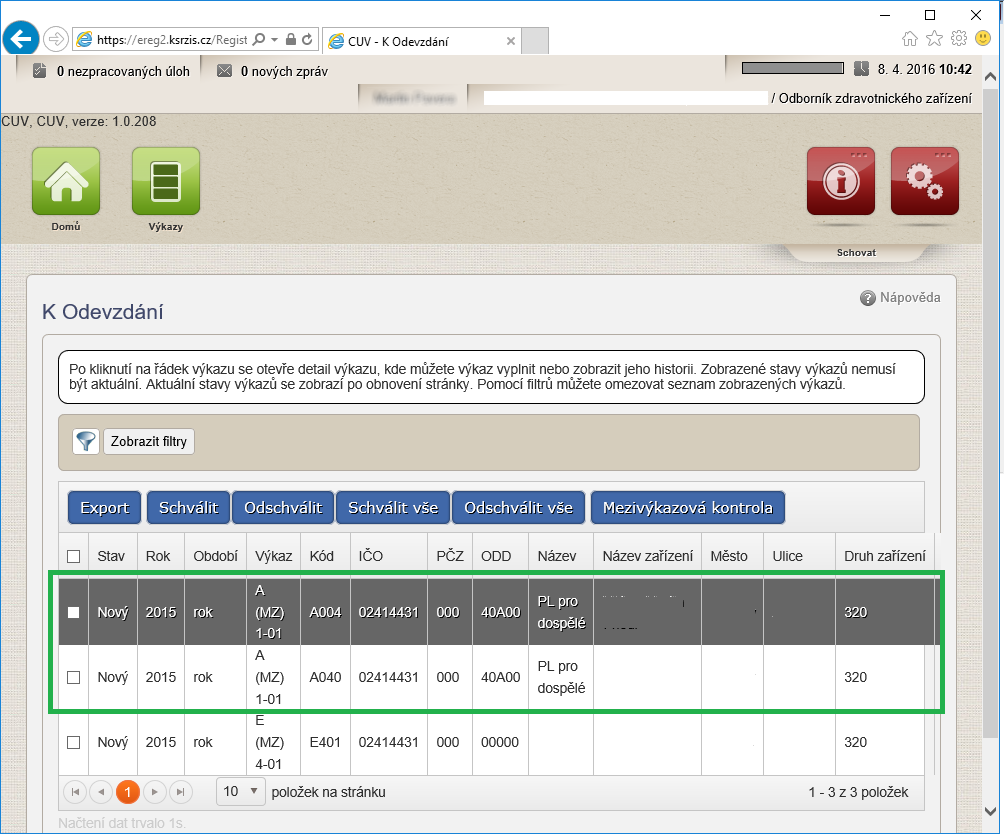
Krok 6. b.
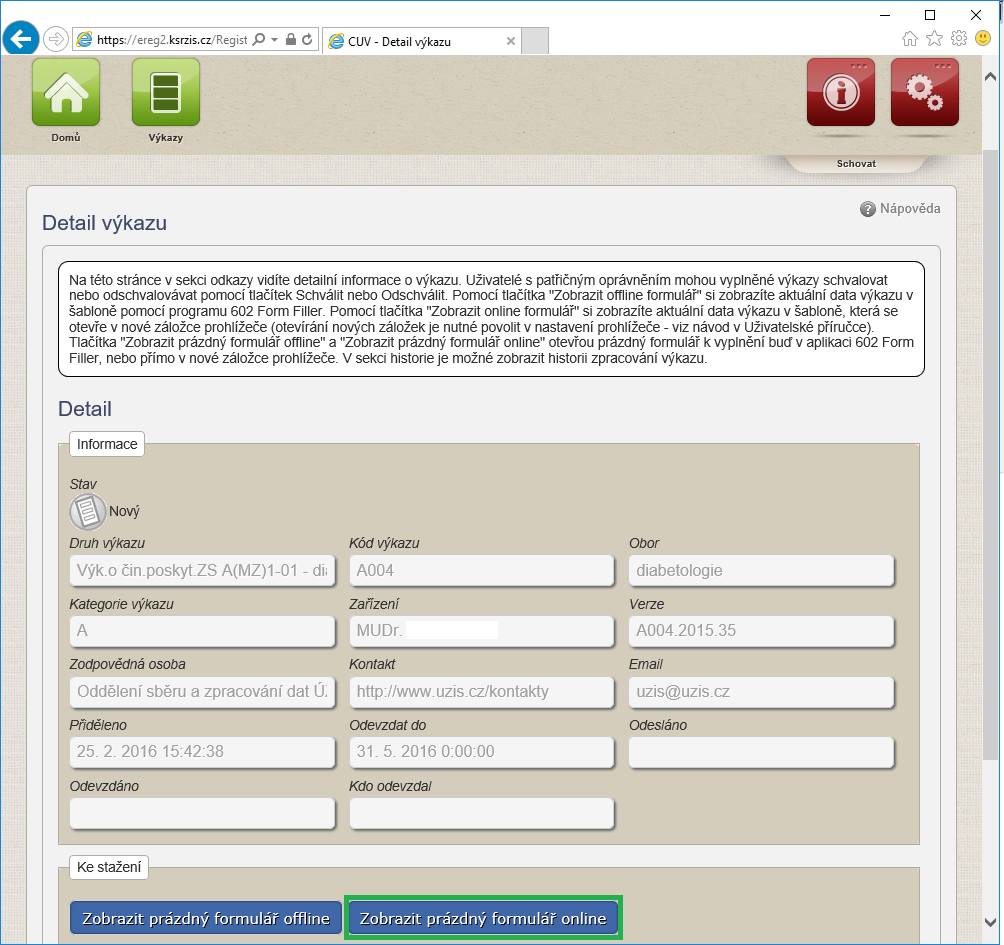
Krok 7.
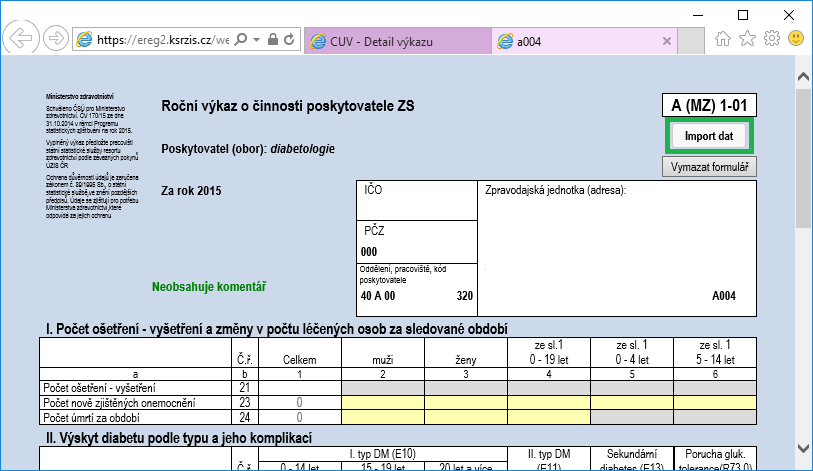
Krok 8.
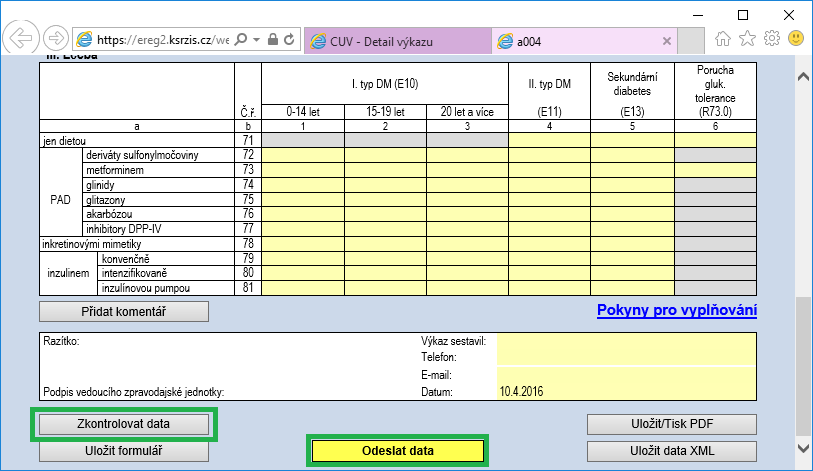
b. Postup při vyplňování výkazů získaných z e-mailu:
- Vyplnit výkaz ve SmartMEDIXu
- Tlačítkem „Export“ uložit data výkazu do XML souboru
- V e-mailu kliknout na odkaz pod textem: „Seznam výkazů pro vyplnění najdete na adrese“. V prohlížeči se otevře webová stránka se seznamem výkazů k vyplnění. Každý řádek má modré tlačítko „Zobrazit online formulář“, které výkaz zobrazí v nové záložce v prohlížeči internetu.
- V elektronickém výkaze kliknout na tlačítko „Import dat“
- Zkontrolovat vyplněné hodnoty ve výkaze a tlačítkem „Odeslat data“ odeslat výkaz
Krok 1. a 2.
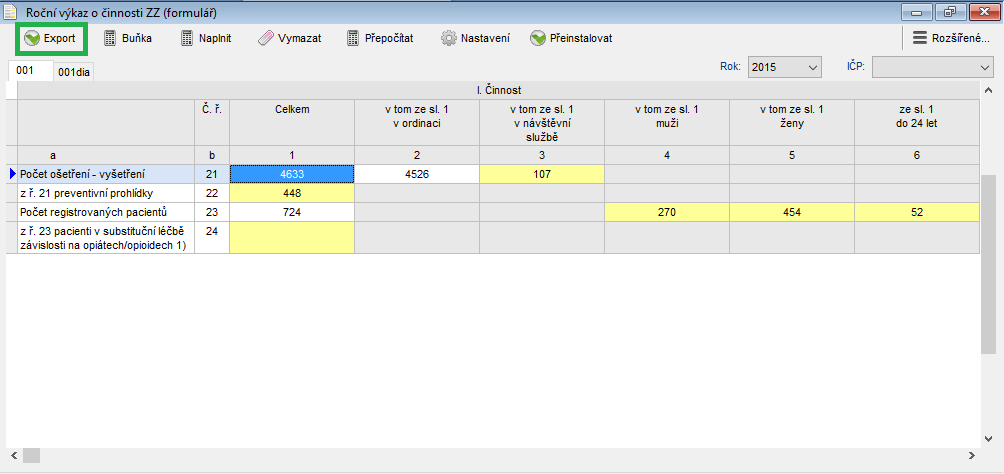
Krok 3.
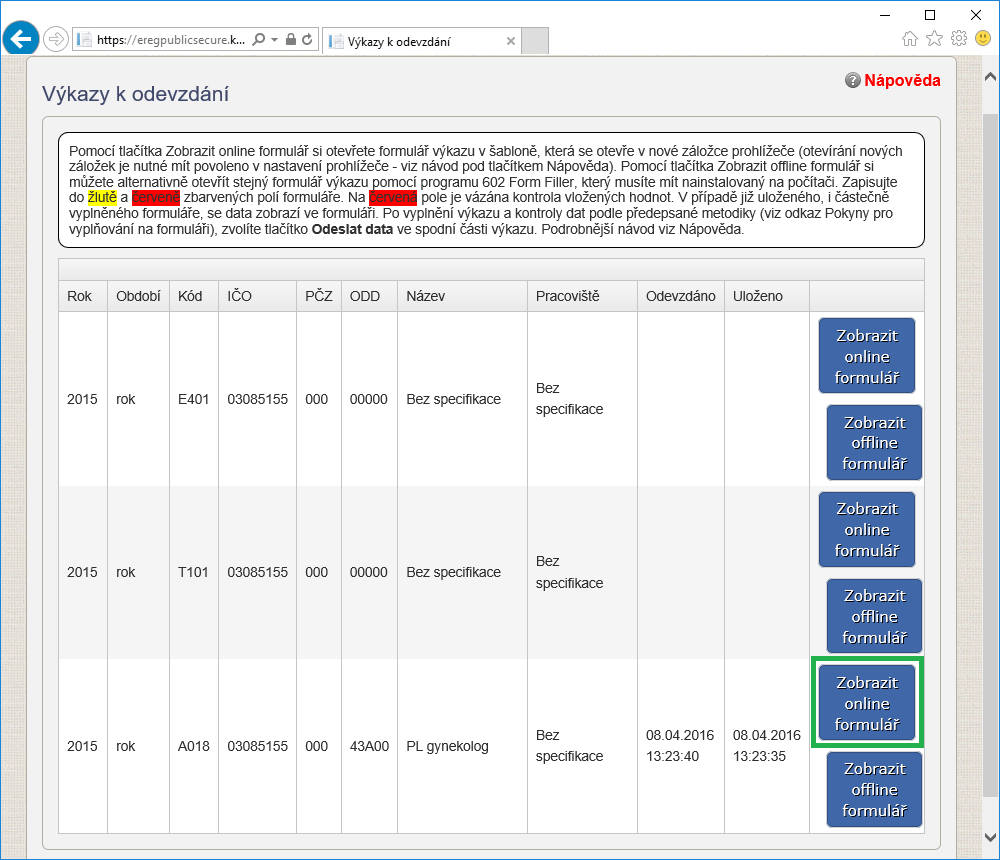
Krok 4. a 5.
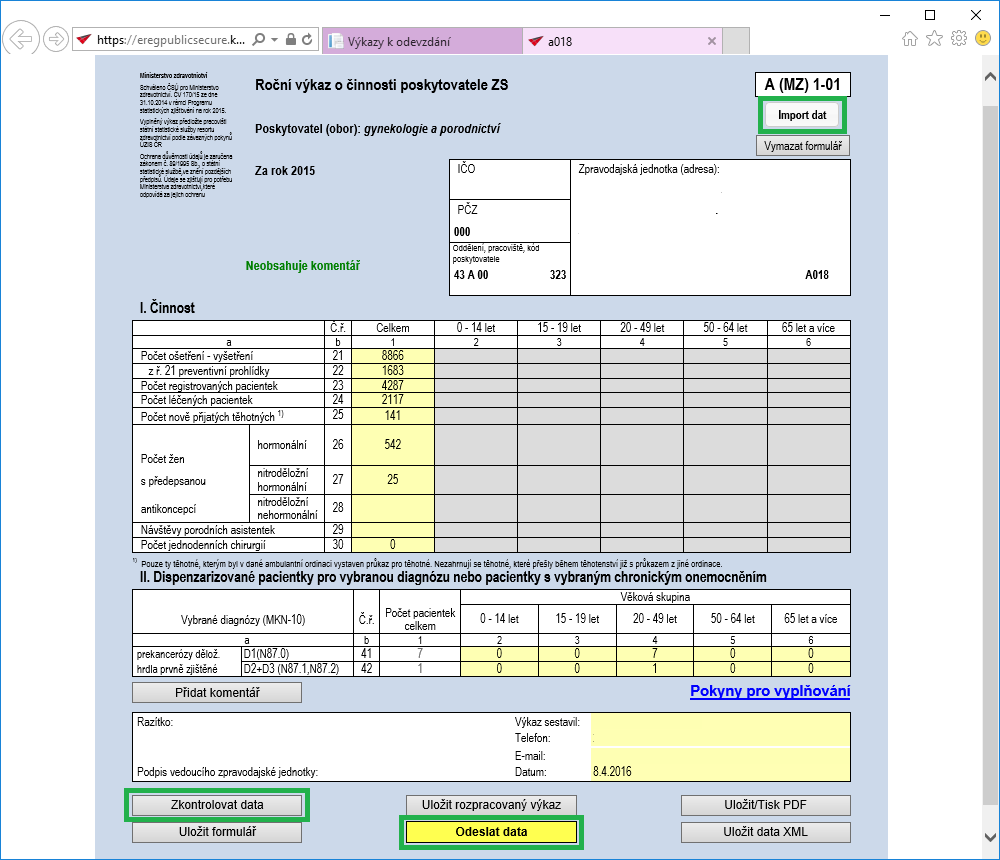
Pro získání Instalačního programu aplikace 602Form Filler klikněte na adresu: https://www.602.cz/download/602xml/WIN/software602_form_filler.exe
Další informace jsou k dispozici na stránkách ÚZIS ČR na adrese http://www.uzis.cz/ v tabulce "Registry a sběr dat", odkaz "Roční výkazy".
Uživatelské příručky ÚZIS ČR:
Alternativní způsob předání - http://www.uzis.cz/system/files/vykazy2018_zjednodusene_vyplneni.pdf
V Centrálním úložišti výkazů (CUV) - http://www.uzis.cz/system/files/dokumenty/pokyny_sablony_CUV.pdf
Ambulance
- Testování a očkování proti COVID-19
- Registrace na očkování proti COVID-19
- Anamnéza
- Denní záznam
- Dispenzární péče
- Dokument / Zpráva
- eRecept
- Hlášení ošetřujícího lékaře (HOL)
- Inkontinenční pomůcky
- Očkovací kalendář
- Přehled dispenzární péče
- Přehled očkování
- Přehled prohlídek
- Přehled předepsané léčivo
- SmartMEDIX.net
- Žádanka na vyšetření COVID-19 / Hlášení výsledku testů
- Anamnestické údaje
- Audit EZD
- Číselník dispenzárních skupin
- Číselník indikačních skupin
- Číselník prohlídek
- Dekursy - přehled
- Diabetes
- Diagnózy a četnosti
- eDávky nemocenského pojištění (eNeschopenka)
- Elektronická zdravotnická dokumentace (EZD)
- Generování PDF zabezpečených heslem (PINem)
- Gravidita
- Hlášení infekčního onemocnění (ÚZIS)
- Laboratorní žádanka
- Medikační list
- Neschopenka
- Očkování
- Operace
- Práce neschopní nebo pobírající DNP
- Prohlídky
- Přehled hospitalizací
- Přehled operací
- Přehled přítomných stavů
- Případ
- Přítomný stav
- Recepty
- Roční výkaz o činnosti ZZ (formulář)
- Specializovaná vyšetření
- Stálé diagnózy
- Šablony laboratorních žádanek
- Trvalá medikace
- Vedení EZD - legislativní rámec
- Vydané poukazy - přehled
- Vyšetření/ošetření FT
- Vyšetření/ošetření K
- Vyšetření/ošetření Z
- Warfarinizace
Ambulance je základní modul, který umožňuje administrativní práci s pacientem. Jeho součástí jsou položky typu identifikace, anamnéza, dekurz, dokument, laboratoř případně účet.